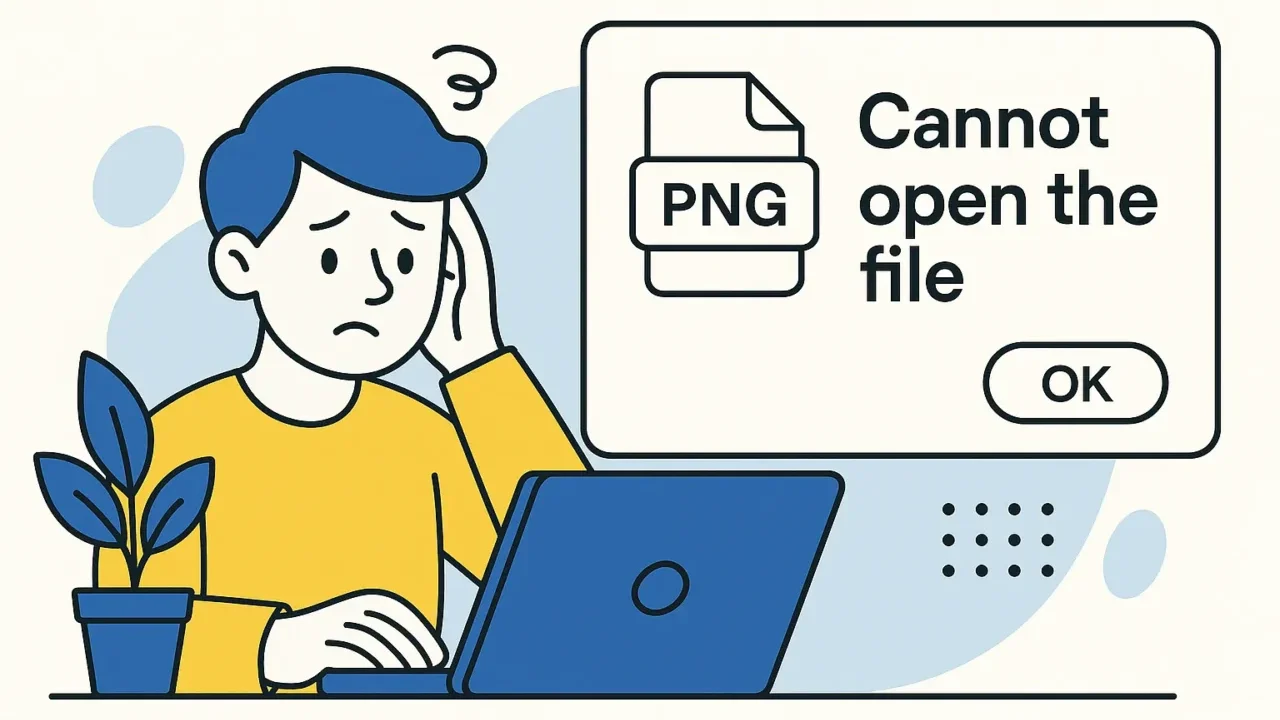- PNGファイルが突然開けなくなった
- 画像ソフトで開いても真っ白の画面しか表示されない
- サムネイルは表示されるが中身が読み込めない
PNGファイルが開けない場合、すでに破損している可能性があります。大切な写真や資料であれば、状況はさらに深刻です。無理に開こうとしたり、上書き保存を繰り返すと、元データが完全に失われる恐れもあります。
本記事ではPNGファイルの破損原因と修復ポイントをわかりやすく解説しています。どうしても開けないファイルがある場合は、24時間365日対応の無料診断をご利用ください。
目次
PNGファイルが破損する主な原因
PNG画像が破損する背景には、さまざまなトラブルが潜んでいます。ファイルが開けない原因を正しく知ることで、適切な修復や再発防止につながります。
ファイル転送中の切断やエラー
USBメモリやネットワーク経由でファイルを移動中に、転送が途中で中断された場合、PNGファイルが不完全な状態で保存され、破損することがあります。特に外部ストレージとのやり取りが多い場合は注意が必要です。
アプリケーションやシステムのクラッシュ
画像編集ソフトやOSが保存処理中にクラッシュすると、ファイルが正しく保存されず、内容が破損することがあります。特に編集中のファイルを上書き保存する際は要注意です。
ウイルスやマルウェアの感染
悪意あるソフトウェアにより、ファイルが改ざんされるケースがあります。PNGファイルが開けない原因として、セキュリティ上の脅威も見落とせません。
ファイルシステムのエラー
WindowsやmacOSなどのファイルシステムにエラーが生じると、保存されているPNGファイルの整合性が崩れ、破損する場合があります。これらはディスク検査やエラーチェックで明らかになります。
拡張子の変更ミスや不正な編集
.jpgや.bmpなど他形式から拡張子だけを変更する、もしくは非対応のソフトで無理に編集・保存した場合、ファイル形式が破損する恐れがあります。正規のPNG形式として扱えなくなることが原因です。
ストレージ(HDD/SSD/SDカード)の障害
記録メディアに損傷があると、PNGファイルが読み込めなくなることがあります。無理な操作は状況を悪化させるおそれがあるため、正確な状況把握と専門的な診断が重要です。
デジタルデータリカバリーでは、物理障害やファイル破損など、あらゆる障害に対応する専任チームが対応しています。国内最大規模の復旧ラボと、クラス100のクリーンルームを完備し、メディアの状態を適切に診断。最適な方法での復旧を目指します。
これまでに46万件以上の相談実績(2011年1月以降)を持ち、一部復旧を含む復旧件数割合91.5%(内、完全復旧57.8%。2023年10月実績)という高い成果をあげています。
初期診断とお見積りは無料で、24時間365日いつでもご相談いただけます。PNGファイルが開けなくなった場合は、できるだけ早い段階でのご相談をおすすめします。
PNGファイルの破損チェック方法
PNGファイルが破損しているかどうかは、いくつかの確認ステップで判断できます。以下に代表的なチェック方法を示します。
他の画像ビューアで開いてみる
標準の画像ソフトで開けない場合でも、他のビューアで表示可能なケースがあります。
- IrfanViewやXnViewなどのフリーソフトをインストールします。
- 破損が疑われるPNGファイルをそのソフトで開いてみます。
- 表示できる場合は、他形式で保存し直すことも可能です。
ファイル拡張子が.pngか確認する
拡張子が誤っていると、正しい形式でも画像として認識されません。
- ファイル名を右クリックして「プロパティ」を開きます。
- 「種類」が「.png」であるか確認します。
- 誤っている場合は、正しい拡張子に変更して再度開きます。
ファイルサイズやヘッダ情報を確認する
ファイルサイズが極端に小さい場合やヘッダが壊れている場合は破損の疑いが強くなります。
- エクスプローラーでファイルを右クリックし「プロパティ」を開きます。
- サイズが数KB以下であれば破損の可能性が高いです。
- 専用ツール(ExifToolなど)を使ってヘッダ構造を確認することも可能です。
オンラインチェッカー・修復ツールを使う
オンラインの無料サービスや専用修復ソフトを活用することで、破損の有無や復旧可能性をチェックできます。
- iMyFone UltraRepairや4DDiGなどの画像修復ソフトをインストールします。
- 破損したPNGファイルを読み込ませ、修復処理を実行します。
- 修復後に新たなファイルとして保存し、開けるか確認します。
CHKDSKコマンドを実行する
ファイルシステムにエラーがある場合、コマンド操作で修復できる場合があります。
- スタートメニューから「コマンドプロンプト(管理者)」を開きます。
- 「chkdsk X: /f /r」(Xは該当ドライブ)と入力してEnterキーを押します。
- 完了後、PCを再起動してPNGファイルが開けるか確認します。
ウイルススキャンを実施する
ウイルスやマルウェアによって破損が起きている可能性もあるため、定期的なスキャンが必要です。
- Windows Defenderやカスペルスキー、ノートンなどのウイルス対策ソフトを起動します。
- PNGファイルが保存されているフォルダを対象にスキャンを実施します。
- 検出された場合は、ソフトの指示に従い駆除または隔離を行います。
別のPCやスマホで開いてみる
別の環境で開けない場合は、ファイル自体が破損している可能性が高まります。
- PNGファイルをUSBやクラウド経由で他の端末に移動します。
- Windows、Mac、iPhone、Androidなどで表示を試みます。
- どの端末でも開けない場合は、破損が確定的です。
以上の方法でも修復できない場合は、ファイルが深刻に破損している可能性があります。重要な画像データであれば、早急にデータ復旧専門業者への相談をご検討ください。少しでも不安を感じたら、まずはご相談を。デジタルデータリカバリーでは初期診断とお見積りを無料で実施中。24時間365日対応で、大切なPNG画像の復旧をサポートいたします。
自力で対応できない場合はデータ復旧の専門業者に相談する

自力で対応できない場合や、機器が物理的に破損している場合、個人での修復は困難です。重要なデータが含まれている場合、データ復旧専門業者に依頼するのが最も安全です。
データ復旧業者では、問題の根本原因を特定し、安全にデータを回復する最善の方法を提案できます。デジタルデータリカバリーでは、相談から初期診断まで24時間365日体制で無料でご案内しています。まずは復旧専門のアドバイザーへ相談することをおすすめします。
デジタルデータリカバリーの強み

デジタルデータリカバリーは「データ復旧専門業者17年連続データ復旧国内売上No.1」(※1)の実績を持つデータ復旧業者です。
データ復旧の技術力として、一部復旧を含む復旧件数割合92.6%(※2)を誇っています。
他社で「復旧不可能」と判断された機器を、当社が復旧に成功した事例は数えきれません。実際に、他社復旧不可相談件数でも8,000件超 (算出期間:2016年6月1日~) を超えています。
これこそが“データ復旧の最後の砦”と呼ばれる理由です。どんな状態でも、諦める前にまずはご相談ください。最善を尽くしてデータを取り戻します。
※1:データ復旧専門業者とは、自社及び関連会社の製品以外の製品のみを対象に保守及び修理等サービスのうちデータ復旧サービスを提供し、その売上が総売上の50%以上を占める企業のこと。第三者機関による、データ復旧サービスでの売上の調査結果に基づく(算出期間:2007年~2023年)
※2:2025年9月実績。一部復旧:完全復旧に至らなかったが、一部復旧できた場合。完全復旧:復旧希望データを100%復旧できた場合
相談から初期診断まで無料で対応可能
初期診断とは、機器に発生した障害の原因を正確に特定し、復旧の可否や復旧方法を確認する工程です。デジタルデータリカバリーでは、経験豊富な技術者が「初期診断」を行い、内部の部品にダメージを与えることなく問題を見つけます。
データ障害のパターン15,000種類以上もありますが、「ご相談件数50万件超」(算出期間:2011年1月1日~)を持つ当社は、それぞれの障害原因をデータベースから即座に情報を引き出し、原因を正確に特定できる体制を整えています。
よくある質問
いえ、かかりません。当社では初期診断を無料で実施しています。お客様の機器に初期診断を行って初めて正確なデータ復旧の費用がわかりますので、故障状況を確認しお見積りをご提示するまで費用は頂いておりません。
※ご郵送で機器をお預けいただいたお客様のうち、チェック後にデータ復旧を実施しない場合のみ機器の返送費用をご負担頂いておりますのでご了承ください。
機器の状態によって故障の程度が異なりますので、復旧完了までにいただくお時間はお客様の機器お状態によって変動いたします。
弊社は、復旧完了までのスピードも強みの1つで、最短即日復旧・ご依頼の約8割を48時間以内に復旧完了などの実績が多数ございます。ご要望に合わせて柔軟に対応させていただきますので、ぜひご相談ください。
営業時間は以下の通りになっております。
365日24時間、年中無休でお電話でのご相談・復旧作業・ご納品・アフターサービスを行っています。お困りの際は是非ご相談ください。
電話受付:0:00~24:00 (24時間対応)
電話番号:0800-333-6302
来社受付:9:30~21:00
復旧できる可能性がございます。
弊社では他社で復旧不可となった機器から、データ復旧に成功した実績が多数ございます。 他社大手パソコンメーカーや同業他社とのパートナー提携により、パートナー側で直せない案件を数多くご依頼いただいており、様々な症例に対する経験を積んでおりますのでまずはご相談ください。
この記事を書いた人

デジタルデータリカバリー データ復旧エンジニア
累計ご相談件数50万件以上のデータ復旧サービス「デジタルデータリカバリー」において20年以上データ復旧を行う専門チーム。
HDD、SSD、NAS、USBメモリ、SDカード、スマートフォンなど、あらゆる機器からデータを取り出す国内トップクラスのエンジニアが在籍。その技術力は各方面で高く評価されており、在京キー局による取材実績も多数。2021年に東京都から復旧技術に関する経営革新優秀賞を受賞。